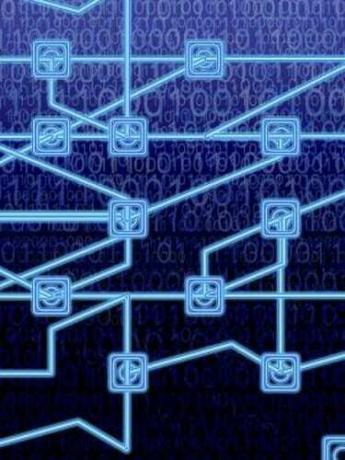
Вы можете объединить две отдельные базы данных Microsoft Access с помощью встроенных инструментов. Комбинируя базы данных, вы можете строить отношения, обмениваться информацией и получать к ним доступ вместе в одной единой базе данных. Например, если у вас есть две копии базы данных на разных машинах, вы можете объединить их и разместить на общем диске. Это позволяет всем пользователям получить доступ к самой последней информации в базе данных. В качестве альтернативы вы можете объединить объекты из двух меньших баз данных для создания более полной базы данных.
Шаг 1
Создайте новую базу данных, выбрав «Пустая база данных» в меню «Файл». Дайте базе данных описательное имя и нажмите «Создать». Выберите вкладку «Внешние данные» на ленте, чтобы получить доступ к параметрам импорта.
Видео дня
Шаг 2
Нажмите «Доступ» в области «Импорт и ссылка» на ленте, чтобы открыть «Мастер импорта». Найдите первую базу данных Access и импортируйте таблицы, запросы, формы, отчеты и макросы, которые вы хотите сохранить. Этот процесс позволяет вам выбрать, какие объекты вы хотите сохранить, и игнорировать ненужные или устаревшие объекты.
Шаг 3
Снова выполните «Мастер импорта» для второй базы данных, чтобы импортировать все ее объекты в текущую базу данных. Если вы импортируете объекты с тем же именем, Access добавит номер один в конец заголовка. Если у вас есть повторяющиеся таблицы с разной информацией, вам нужно будет создать запрос на добавление для копирования записей из одной таблицы в другую.
Шаг 4
Выберите вкладку «Создать» на ленте и нажмите «Дизайн запроса», чтобы создать запрос на добавление. Выберите исходную таблицу в окне «Показать таблицу» и перетащите каждое поле в список полей. Щелкните запрос правой кнопкой мыши и выберите «Тип запроса», затем «Добавить запрос» и выберите целевую таблицу для завершения запроса на добавление.
Советы и предупреждения
- Сделайте резервную копию ваших баз данных на случай возникновения ошибки в процессе импорта.



